Casi todos los principales navegadores web, incluidos Mozilla Firefox, Google Chrome y Opera, permiten a los usuarios sincronizar sus marcadores, contraseñas e historial de navegación en varias computadoras. Por alguna razón, Internet Explorer carece de esta función y no hay buenas herramientas para hacer lo mismo.
Afortunadamente, Microsoft ha introducido la función de configuración de sincronización en Windows 8 y con la ayuda de esta función, uno puede sincronizar fácilmente el historial de navegación de Internet Explorer y los favoritos en computadoras y tabletas con Windows 8 sin la ayuda de herramientas y servicios de terceros. Complete los pasos mencionados a continuación para comenzar a sincronizar el historial de navegación y los favoritos de Internet Explorer.
Sincronizar el historial y los favoritos de Internet Explorer en Windows 8/8.1
NOTA: Debe tener una cuenta de Microsoft para usar la función de sincronización en Windows 8. Si no tiene una, puede cambiar su cuenta local actual a la cuenta de Microsoft siguiendo nuestra guía de cómo cambiar de la cuenta local a la cuenta de Microsoft en Windows 8.
Paso 1: Mueva el cursor del mouse a la esquina superior derecha de la pantalla para ver la barra de accesos, haga clic en Configuración y luego haga clic en Cambiar configuración de PC para abrir la configuración de PC.

Paso 2: En el lado izquierdo de la configuración de la PC, haga clic en Sincronizar su configuración para ver todas las configuraciones relacionadas con la sincronización en el lado derecho.
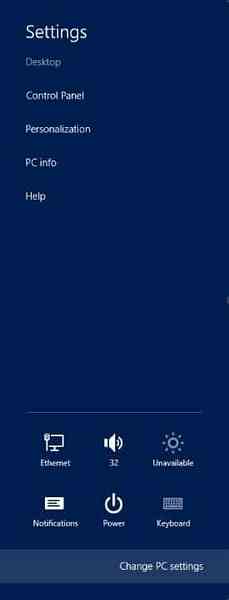
Paso 3: Primero, habilite la opción llamada Configuración de sincronización en esta PC. A continuación, en Navegador, active Configuración e información como historial y favoritos. Eso es! Si no desea sincronizar otras configuraciones de Windows y de la cuenta, como contraseñas, preferencias de idioma y configuraciones de aplicaciones, simplemente desactívelas.
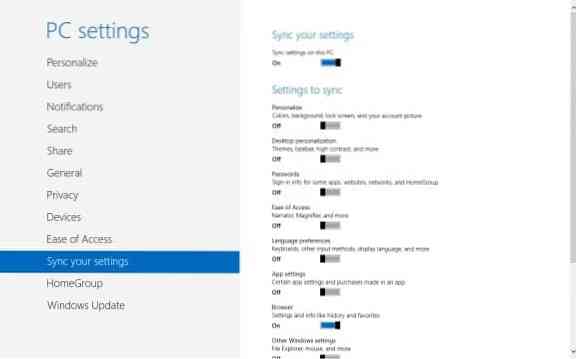
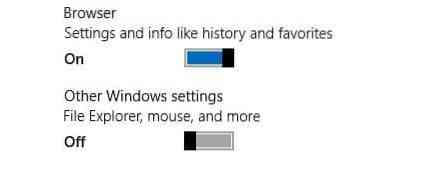
Los usuarios que tengan problemas con la función de sincronización pueden descargar y ejecutar el solucionador de problemas oficial para solucionar problemas de sincronización en Windows 8. También puede sincronizar la configuración de Windows y las aplicaciones siguiendo nuestra guía sobre cómo sincronizar la configuración de Windows en Windows 8.
 Phenquestions
Phenquestions


